Finalmente siamo arrivata all’ultima lezione introduttiva. Dalla prossima cominceremo a divertirci (neo-fotografi e fotografi esperti) con i primi scatti astrofotografici!!! Ma prima di iniziare dobbiamo affrontare un ultimo argomento: come la nostra DSLR memorizza i dati relativi all’immagine sulla scheda di memoria, sia essa SD o CF.
FORMATO RAW e JPEG
Le fotocamere oggi in commercio possono memorizzare le immagini riprese in formato RAW, sRAW e JPEG. Tralasciando il secondo formato, in questo corso ci concentreremo tra i due formati più utilizzati, ovvero RAW e JPEG. Una DSLR non è solo una macchina fotografica ma è un vero è proprio laboratorio scientifico in grado di raccogliere informazioni sul numero esatto di fotoni (raggi di luce) raccolti nel tempo di esposizione da ogni pixel, sul tipo di obiettivo utilizzato, sull’apertura del diaframma, la lunghezza focale e persino la temperatura della fotocamera al momento dello scatto. Tutte queste informazioni possono venire memorizzate in un file detto RAW (ovvero grezzo) oppure venire selezionate e quindi memorizzate in parte in quello che è noto come JPEG. Come avrete facilmente capito, il file JPEG generato dalla DSLR è un sottoprodotto del RAW e pertanto non viene mai utilizzato dai fotografi professionisti e astrofotografi. Prima di scattare, controllate quindi che l’opzione scatto in RAW, sia stata impostata seguendo quanto riportato nel manuale di istruzioni della vostra camera.
Purtroppo il formato RAW è un formato proprietario e quindi ogni casa ha il suo. A titolo di esempio riportiamo il RAW Canon caratterizzato dall’estensione CR2 ed il RAW Nikon con estensione NEF. Ovviamente questa diversificazione ha fatto si che non tutti i programmi per computer sono in grado di leggere direttamente tali formati. Fortunatamente le ultime versioni di Photoshop CS permettono, grazie a Camera RAW, di aprire direttamente i formati RAW delle principali case produttrici di macchine fotografiche ed eventualmente modificarne i parametri (vedi Figura 1). Ovviamente sia Canon che Nikon hanno sviluppato software, venduto insieme alla camera, in grado di gestire i rispettivi formati grezzi. Al fine di visualizzare i file RAW consigliamo il programma gratuito IrfranView scaricabile all’indirizzo (http://www.irfanview.com/).
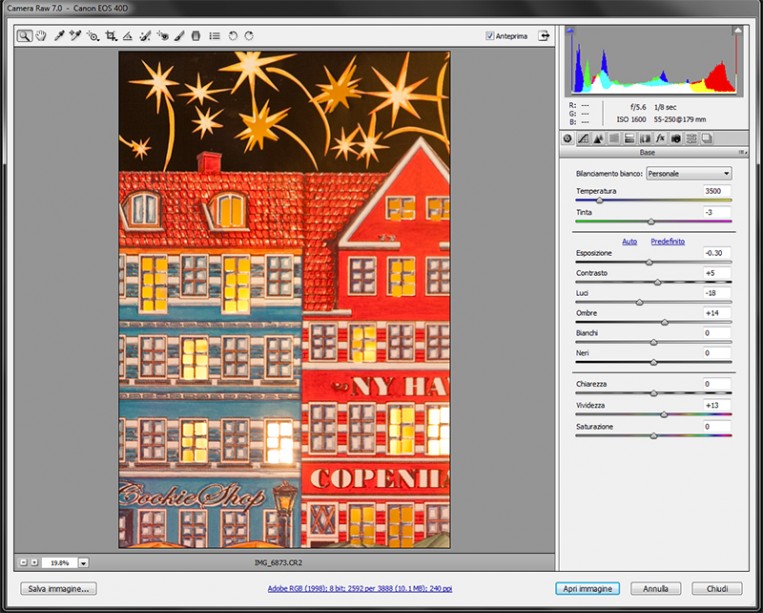
Figura 1: Finestra principale di Camera RAW attraverso cui è possibile modificare i vari parametri contenuti nel file RAW quali luminosità, contrasto,…
UTILIZZARE CAMERA RAW (corso base)
Supponiamo di aver effettuato uno scatto ad un soggetto seguendo quanto imparato nelle prime due lezioni. Se avete impostato l’opzione “scatto in RAW” a questo punto sul vostro computer dovreste avere un file con estensione .CR2 (se possedete una camera Canon), .NEF (Nikon) o una qualsiasi altra estensione proprietaria. Aprite quindi il file con Photoshop CS. Vi apparirà una finestra simile, se non identica, a quella di Figura 1: benvenuti in Camera RAW. A destra dovreste vedere visualizzato l’istogramma relativo all’immagine ripresa ed una serie di tab che vi permetteranno, cliccandoci sopra, di modificare tutti i parametri dello scatto quali impostazioni di base, curve di viraggio, dettagli, HSL scala di grigio, divisione toni, correzioni lente, effetti, calibrazione fotocamera, predefiniti ed istantanea. Al momento divertitevi giocando con il tab base (icona a forma di diaframma), variando i valori di Temperatura, tinta, esposizione, contrasto, luci, ombre, bianchi, neri, chiarezza, vividezza e saturazione. Come vedete, grazie a camera RAW e soprattutto grazie al formato RAW è possibile recuperare uno scatto sottoesposte o sovraesposto (entro certi limiti) agendo sulla foto con il cursore esposizione. Questo non sarebbe possibile possedendo il solo file JPEG.
Una volta modificati tutti i parametri a nostro piacimento, clicchiamo sul tasto Apri immagine, presente in basso a destra. L’immagine modificata si aprirà in Photoshop CS e potrà essere successivamente elaborata ed infine salvata in formato JPEG (menù File → Salva con nome…). Le differenze tra un file JPEG ottenuto a partire da un file RAW ed uno originale così come fornito dalla fotocamera è illustrato in Figura 2. La differenza in termini di qualità dell’immagine è più che evidente.
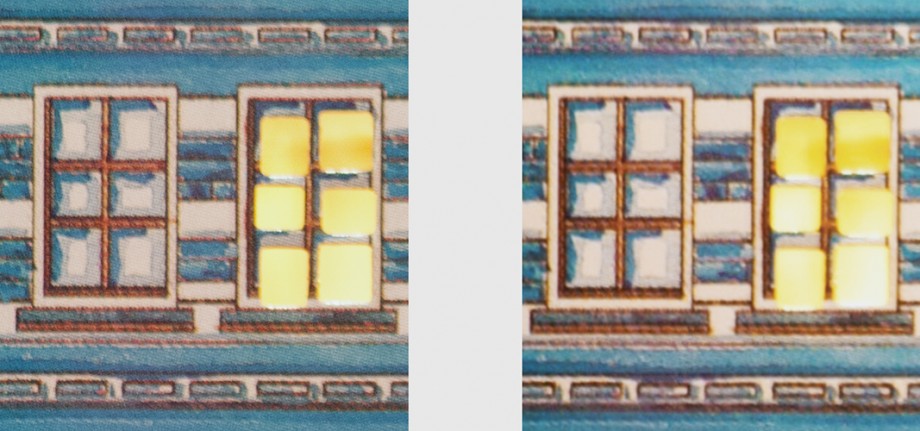
Figura 2: A sinistra un file JPEG modificato con Photoshop CS, a destra il corrispettivo file RAW modificato con Camera RAW e successivamente salvato in formato JPEG con Photoshop CS.
ESERCIZIO
Per poter accedere alla quarta lezione del corso, è necessario svolgere il seguente esercizio: fotografate un soggetto qualsiasi scattando in formato RAW. Aprite quindi il file con Photoshop CS modificando a piacimento l’immagine con Camera RAW. Salvate il risultato finale in JPEG. Caricate entrambe i file (RAW originale e JPEG) nella cartella di Dropbox che vi è stata assegnata all’iscrizione al corso. Per maggiori informazioni e dubbi scrivete all’indirizzo corso@astrotrezzi.it .

0 commenti